dr.fone app for Android
Recover deleted data directly from Android devices.

Het kan voorkomen dat je problemen hebt met de signaalontvangst van je iPhone en meldingen krijgt als "Geen Service", "Zoeken naar Service, "Geen SIM", "Breng sim kaart in". Er kunnen ook problemen zijn met het Wifi signaal of niet herkennen van internet netwerken zelfs als je ze op andere apparaten kunt gebruiken. De ontvangstproblemen kunnen veroorzaakt worden door je iPhone of je service provider. Als het een gloednieuwe iPhone is, moet je naar de winkel gaan waar je het gekocht hebt en het laten vervangen. Je voelt je natuurlijk niet lekker omdat je je iPhone direct wilt gebruiken. Maar wees ervan overtuigd, dat je hiermmee toekomstige problemen vermijdt. Het kan ook zijn dat je thuis geen signaal hebt, maar op andere plekken wel. In dit geval moet je contact opnemen met je service provider. Het is welhaast zeker dat in dit geval de problemen door de iPhone worden veroorzaakt.
Zelfs als aanbevolen wordt om je iPhone te upgraden met de laatst beschikbare iOS, kunnen er ontvangstproblemen zijn. Voordat je upgrade, moet je eerst een back-up van al je data op je iPhone maken. Dit om eventuele problemen voor te zijn.
Er kunnen antenneproblemen zijn als de iPhone wordt vastgehouden op een manier dat beide zijden van de metalen band linkonder worden bedekt. Het hangt af van de plek waar de antenne zich bevindt op het apparaat. Een goed idee is om een hoes te kopen om dit soort problemen te vermijden. Je kunt tegenwoordig hele leuke hoezen vinden, zoek dus een te gekke hoes uit voor je iPhone.
Hier volgen een paar ideeën om ontvangstproblemen zelf op te lossen voordat je naar je service provider gaat.
1. Je kunt de netwerk instellingen op je iPhone resetten door naar Instellingen > Algemeen > Reset en Reset Netwerk Instellingen te gaan. Deze actie kan de juiste veranderingen aanbrengen en de netwerkproblemen oplossen.
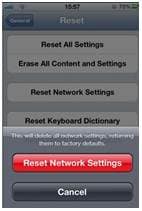
2. Als we het hebben over het resetten van enkele functies, kun je natuurlijk ook alle data resetten je kunt naar Instellingen gaan op je iPhone en Algemeen kiezen, dan Reset en als laatste stap Reset Alle Instellingen selecteren. Deze actie verwijdert geen data. Maar als je je veiliger wilt voelen, kun je eerst een back-up maken van je iPhone voordat je de instellingen wijzigt.
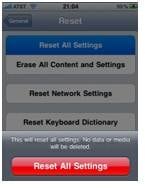
3. Je iPhone herstellen naar een nieuwe is een andere optie, maar je moet dan zeker de data van je iPhone back-uppen voordat je deze drastische stap neemt. Je hebt met het gebruik van je iPhone een heleboel data verzameld en die je wilt deze informatie behouden zelfs als het soms nodig kan zijn problemen op te lossen en je apparaat hersteld moet worden.
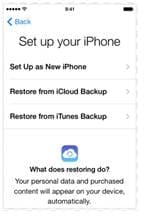
4. Bescherm je iPhone met een externe hoes, speciaal als je problemen had met het ontvangstsignaal en dit hebt opgelost. Om toekomstige problemen te voorkomen, wat ontvangst betreft veroorzaakt door de antenne van je apparaat, bescherm je iPhone met een hoes.


Nov 29,2016 16:13 pm / Geplaatst door Jane Lunes voor iPhone Problemen
Product-verwante vragen? Spreek rechtstreeks naar ons ondersteuning Team >>